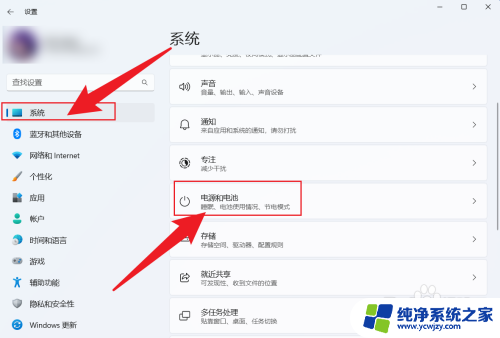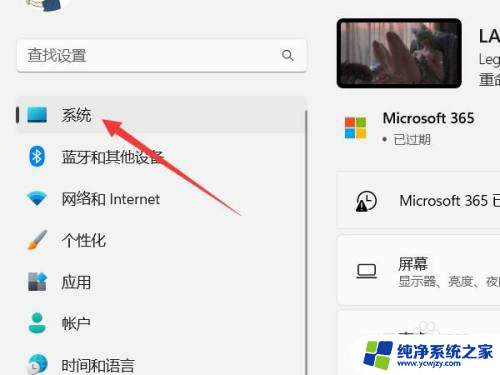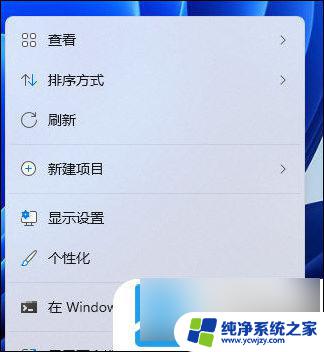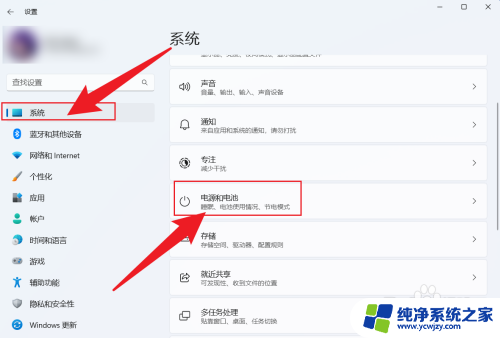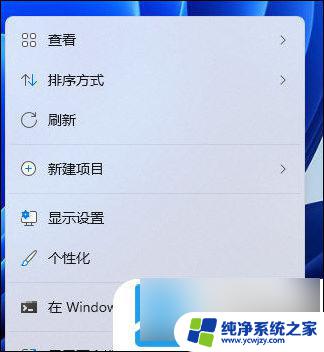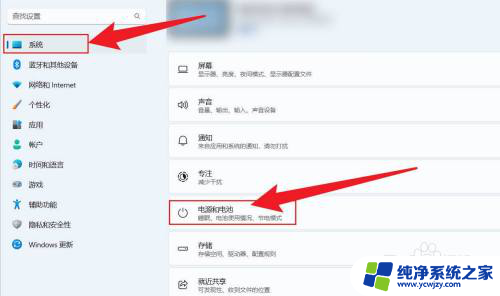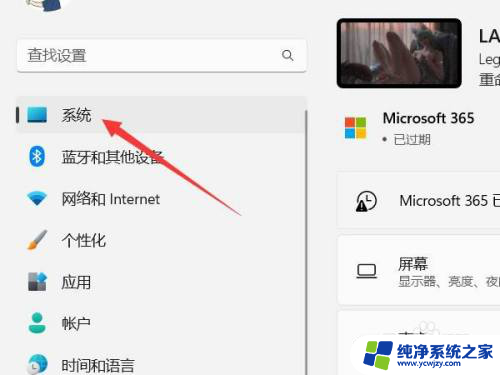电脑怎么设置熄灭屏幕时间win11
更新时间:2024-10-03 09:43:51作者:yang
随着人们对节能环保意识的不断提高,设置电脑熄灭屏幕时间成为了一种常见的做法,在Win11系统中,如何设置电脑的自动熄屏时间成为了许多用户关注的问题。通过简单的操作,我们可以在Win11系统中轻松地进行屏幕熄灭时间的设置,以达到节省能源、延长屏幕寿命的目的。下面就让我们一起来探讨一下Win11系统中如何设置电脑的熄屏时间吧。
win11电脑熄屏时间怎么设置:1、首先点击底部“开始菜单”
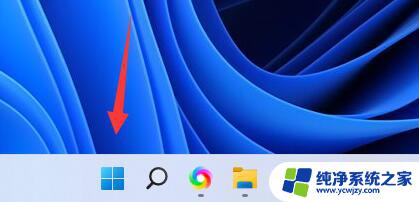
2、接着打开其中的“设置”
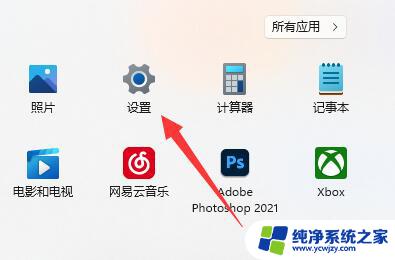
3、然后进入左上角的“系统”设置。
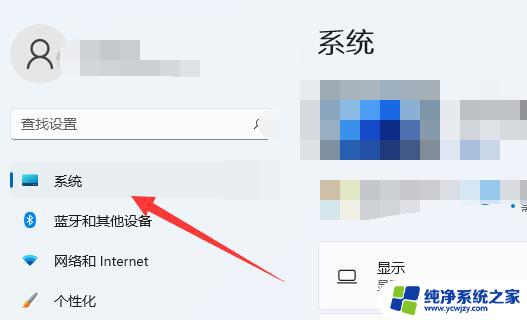
4、随后打开右边的“电源”选项。
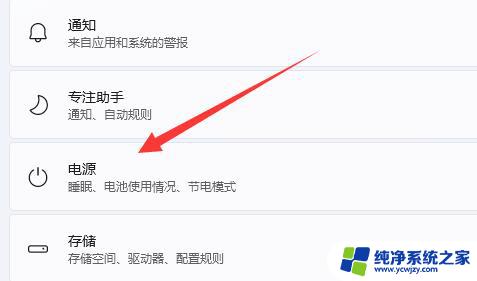
5、再点击其中的“屏幕和睡眠”箭头。
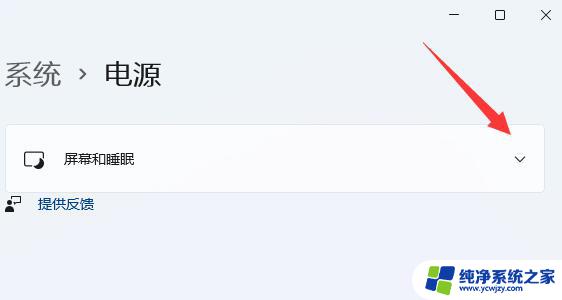
6、打开后,就可以在其中修改win11电脑熄屏时间了。
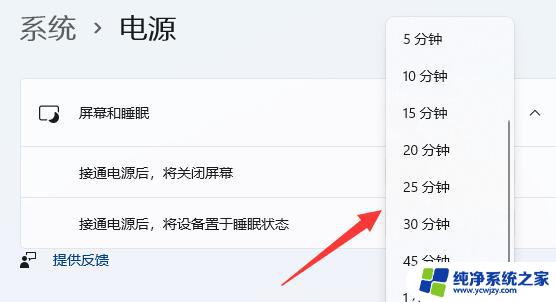
以上就是电脑怎么设置熄灭屏幕时间win11的全部内容,还有不清楚的用户就可以参考一下小编的步骤进行操作,希望能够对大家有所帮助。